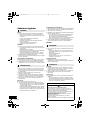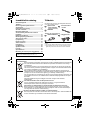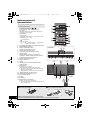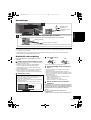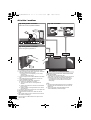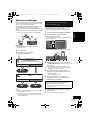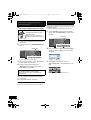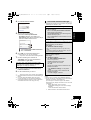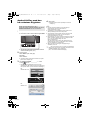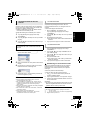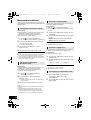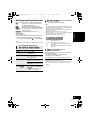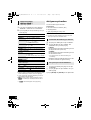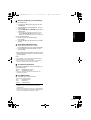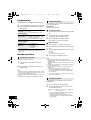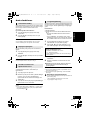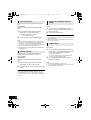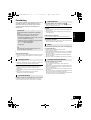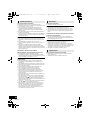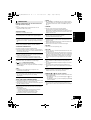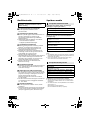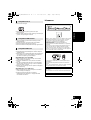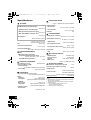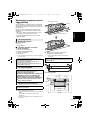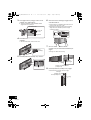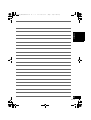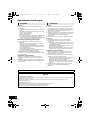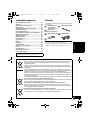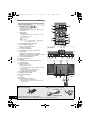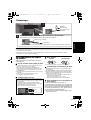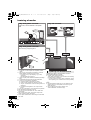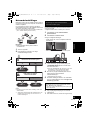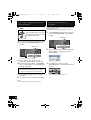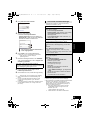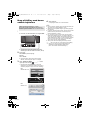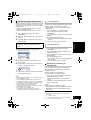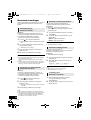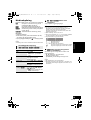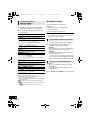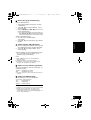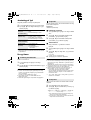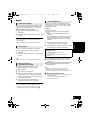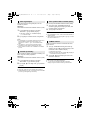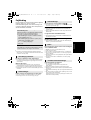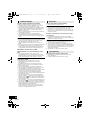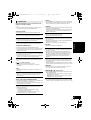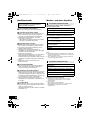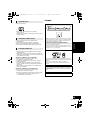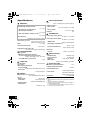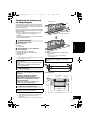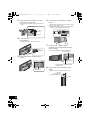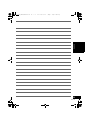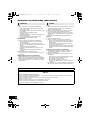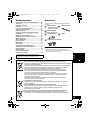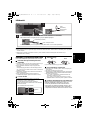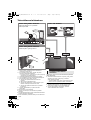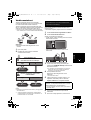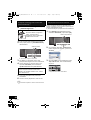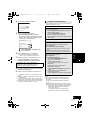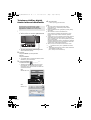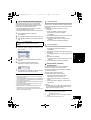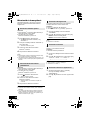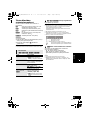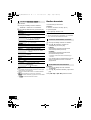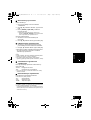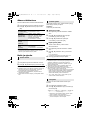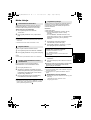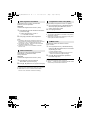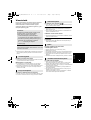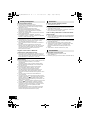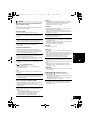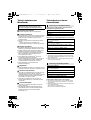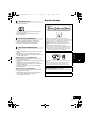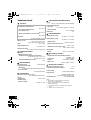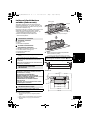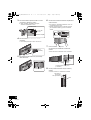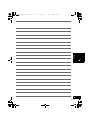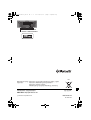RQT9758-1E
SVENSKADANSKSUOMI
Bruksanvisning
Betjeningsvejledning
Käyttöohjeet
Tack för ditt val av denna produkt.
Läs igenom de här anvisningarna noggrant innan du använder produkten och spara bruksanvisningen för framtida
bruk.
Tak fordi du har købt dette produkt.
Læs venligst disse instruktioner omhyggeligt igennem, før du anvender dette produkt, og gem vejledningen til
fremtidig brug.
Kiitos, että ostit tämän tuotteen.
Lue nämä ohjeet huolellisesti ennen tämän tuotteen käyttämistä ja säilytä tämä käsikirja tulevaa tarvetta varten.
Kompakt stereosystem
Kompakt stereo-system
Kompakti stereojärjestelmä
Model No. SC-HC58
Installationsinstruktioner medföljer (l 2 och 25, 26)
Monteringsarbetet ska göras av en kompetent installationstekniker.
Läs noggrant igenom monteringsinstruktionerna och bruksanvisningen innan du påbörjar monteringen för att
säkerställa att den utförs korrekt.
(Vänligen spara instruktionerna. Du kan behöva dem när du underhåller eller flyttar enheten.)
Medfølgende installationsvejledning (l 28 og 51, 52)
Selve installationen skal udføres af en kvalificeret installatør.
Før arbejdets start skal du læse installationsvejledningen og betjeningsvejledningen nøje igennem for at sikre, at
installationen udføres korrekt.
(Opbevar disse vejledninger til fremtidig brug. Du får måske brug for dem til vedligeholdelse, eller hvis enheden
flyttes.)
Sisältyvät asennusohjeet (l 54 ja 77, 78)
Asennus on annettava tehtäväksi ammattitaitoiselle asentajalle.
Ennen työn aloittamista lue huolellisesti nämä asennusohjeet ja käyttöohjeet, jotta taataan asennuksen oikea
suorittaminen.
(Säilytä nämä ohjeet. Saatat tarvita niitä, kun suoritetaan huoltotoimenpiteitä tai laite siirretään.)
EG
RQT9758~Cover_mst.fm 1 ページ 2013年7月3日 水曜日 午後5時15分

2
RQT9758
Säkerhetsåtgärder
Enhet
≥ För att minska risken för brand, elstöt eller produktskada,
– Utsätt inte enheten för regn, fukt, droppar eller stänk.
– Placera inte några föremål med vätska, till exempel vaser,
på enheten.
– Använd endast rekommenderade tillbehör.
– Avlägsna inte skyddslock.
– Försök inte att reparera själv. Kontakta kvalificerade
fackmän för service.
– Låt inte metallföremål falla inuti enheten.
– Placera inga tunga föremål ovanpå.
Nätsladd
≥ För att minska risken för brand, elstöt eller produktskada,
– Kontrollera att spänningen motsvarar den som står tryckt
på apparaten.
– Sätt i elkontakten helt i elnätet.
– Dra eller böj inte och placera inga tunga föremål på sladden.
– Hantera inte kontakten med fuktiga händer.
– Håll i själva kontakten när du ska lossa den ur elnätet.
– Använd inte stickkontakter eller eluttag som är skadade.
≥ Strömkontakten är bortkopplingsanordning.
Installera enheten så att strömkontakten genast kan kopplas
bort från vägguttaget.
Knappbatteri (Litiumbatteri)
≥ Risk för brand, explosion och brännskador. Får inte laddas
om, demonteras, värmas upp över 60 xC eller förbrännas.
≥
Håll knappbatterierna utom räckhåll för barn. Stoppa aldrig ett
knappbatteri i munnen. Om det sväljs ska du kontakta din läkare.
Enhet
≥ Den här enheten använder laser. Användning av kontroller
eller justeringar eller utförande av procedurer andra än de
som specificeras i bruksanvisningen kan leda till exponering
för farlig strålning.
≥ Ställ inga föremål med öppen låga, så som ett tänt
stearinljus, ovanpå enheten.
≥ Den här enheten kan ta emot radiostörningar orsakade av
mobiltelefoner under användning. Om sådana störningar
uppstår, öka avståndet mellan enheten och mobiltelefonen.
≥ Denna enhet är avsedd för användning på platser med
moderat klimat.
Placering
≥ Placera den här enheten på en jämn yta.
≥ För att minska risken för brand, elstöt eller produktskada,
– Installera eller placera den inte i en bokhylla, inbyggt skåp
eller annat begränsat utrymme. Se till att luftcirkulationen
är tillräcklig kring enheten.
– Se till att enhetens ventilationsöppningar inte är förtäppta
av tidningar, bordsdukar, gardiner eller liknande föremål.
– Utsätt inte enheten för direkt solljus, hög temperatur eller
fuktighet och alltför mycket vibrationer.
Knappbatteri (Litiumbatteri)
≥
Fara för explosion förekommer, om batteriet placeras felaktigt.
Byt endast ut mot den typ som tillverkaren rekommenderar.
≥ Sätt i med polerna i rätt riktning.
≥ Misshantering av batterierna kan orsaka att elektrolytvätska
läcker ut och leda till brand.
– Ta ur batteriet om du inte tänker använda fjärrkontrollen
på en längre tid. Förvara det på sval och mörk plats.
– Får inte värmas upp eller utsättas för lågor.
– Lämna inte batteriet (ierna) i en bil som står i direkt solljus
någon längre tid med dörrar och fönster stängda.
≥ När du kasserar batterierna, kontakta lokala myndigheter
eller din återförsäljare och fråga om rätt avfallsstation.
NORSK
Produkt
≥ For å redusere faren for brann, elektrisk støt eller skade på
apparatet:
– Utsett ikke produktet for regn, fukt, drypping eller sprut.
– Ikke plasser objekter som er fylt med væske, som vaser,
på apparatet.
– Bruk kun anbefalt tilbehør.
– Fjern ikke deksler.
– Reparer ikke denne enheten selv, overlat service til
kvalifisert servicepersonell.
Vekselstrømnett
≥ Nettstøpselet er trukket ut fra denne enheten.
Installer denne enheten slik at nettstøpselet umiddelbart kan
trekkes fra stikkontakten.
Produkt
≥ Dette produktet anvender en laser. Betjening av kontroller
eller justering eller andre inngrep enn de beskrevet i denne
bruksanvisning kan føre til farlig bestråling.
≥ Plasser ikke åpen ild, slik som levende lys, oppå apparatet.
≥ Dette apparatet er beregnet for bruk under moderate
klimaforhold.
Plassering
≥ For å redusere faren for brann, elektrisk støt eller skade på
apparatet:
– Ikke plasser apparatet i en bokhylle, et innebygget kabinett
eller et annet lukket sted. Pass på at produktet er godt ventilert.
– Apparatets ventilasjonsåpninger må ikke dekkes til med
aviser, duker, gardiner eller lignende.
VARNING
FÖRSIKTIGHET
ADVARSEL
FORSIKTIG
Produktidentifieringsmärkning finns på undersidan av enheten.
Deklaration om överensstämmelse (DoC)
Härmed garanterar “Panasonic Corporation” att denna
produkt överensstämmer med tillämpbara krav och andra
föreskrifter i enlighet med direktiv 1999/5/EG.
Kunder kan ladda ner en kopia av originaldeklarationen till
våra R&TTE-produkter från vår DoC-server:
http://www.doc.panasonic.de
Kontakta den auktoriserade representanten: Panasonic
Marketing Europe GmbH,
Panasonic Testing Centre, Winsbergring 15, 22525
Hamburg, Tyskland
Denna produkt är avsedd för allmän försäljning. (Kategori 3)
1177
SC-HC58_EG~RQT9758-E.book 2 ページ 2013年1月9日 水曜日 午前11時28分

3
RQT9758
SVENSKA
Innehållsförteckning
Säkerhetsåtgärder ............................................ 2
Tillbehör............................................................. 3
Referensguide till fjärrkontrollen .................... 4
Anslutningar...................................................... 5
Underhåll och rengöring.................................. 5
Att sätta i medium............................................. 6
Nätverksinställningar ....................................... 7
Använd AirPlay med den här enhetens
högtalare.......................................................... 10
Bluetooth
®
-funktioner..................................... 12
Medieuppspelningsfunktioner....................... 13
Att lyssna på radion ....................................... 14
Ljudjustering................................................... 16
Klocka och timer............................................. 16
Andra funktioner............................................. 17
Felsökning....................................................... 19
Om Bluetooth
®
................................................ 22
Spelbara media ............................................... 22
Licenser........................................................... 23
Specifikationer ................................................ 24
Montering av stereon på en vägg (tillval) ..... 25
Tillbehör
Om beskrivningarna i bruksanvisningen
≥ Sidor som hänvisas till anges som “l ±±”.
Kontrollera och pricka av de medföljande tillbehören
innan du använder stereon.
∏ 1 Fjärrkontroll
(med ett batteri)
(N2QAYC000081)
∏ 1 Nätkabel
∏ 1 Inomhusantenn
för FM
Tillbehör för väggmontering
∏ 1 Säkerhetshållare
∏ 1 Skruv
∏ 2 Väggkonsoler
≥ Använd inte nätkabeln tillsammans med annan utrustning.
≥ De produktnummer som ges i den här bruksanvisningen
gäller från januari 2013. Numren kan komma att ändras.
Information för användare om hopsamling och avfallshantering av gammalt material och
använda batterier
Dessa symboler på produkter, förpackningar och/eller medföljande dokument betyder att
man inte ska blanda elektriska och elektroniska produkter eller batterier med vanliga
hushållssopor.
För att gamla produkter och använda batterier ska hanteras och återvinnas på rätt sätt
ska man ta dem till passande uppsamlingsställe i enlighet med nationella bestämmelser
och direktiven 2002/96/EC och 2006/66/EC.
När du kasserar dessa produkter och batterier på rätt sätt hjälper du till att spara på
värdefulla resurser och förebygga en potentiell negativ inverkan på människors hälsa och
på miljön som annars skulle kunna uppstå p.g.a. otillbörlig avfallshantering.
För mer information om uppsamling och återvinning av gamla produkter och batterier, var
god kontakta din kommun, din avfallshanterare eller det försäljningsställe där du köpte
din artikel.
Olämplig avfallshantering kan beläggas med straff i enlighet med nationella
bestämmelser.
För affärsanvändare inom den Europeiska Unionen
Om du vill kassera elektrisk eller elektronisk utrustning, var god kontakta din
återförsäljare eller leverantör för ytterligare information.
[Information om avfallshantering i länder utanför den Europeiska unionen]
Dessa symboler är endast giltiga inom den Europeiska Unionen. Om du vill kassera
dessa föremål, var god kontakta dina lokala myndigheter eller din lokala återförsäljare
och fråga efter rätt metod för avfallshantering.
Notering till batterisymbolen (nedtill, två symbolexempel):
Denna symbol kan användas i kombination med en kemisk symbol. I detta fall iakttar den
de krav som ställs upp i direktivet för den aktuella kemikalien.
Cd
SC-HC58_EG~RQT9758-E.book 3 ページ 2013年1月9日 水曜日 午前11時28分

4
RQT9758
Referensguide till
fjärrkontrollen
1 Standby/strömställare (Í/I) (Í)
Tryck på knappen för att växla mellan på- och
standbyläge.
När stereon befinner sig i standbyläge förbrukar den
fortfarande en liten mängd el.
2 Välj ljudkälla
3 Grundläggande knappar för uppspelningskontroll
4 Öppnar inställningsmenyn
5 Öppnar iPod/iPhone-menyn
Ändrar informationen som visas
6 Öppna eller stäng skjutluckan
7 Justerar volymen (0 (min) till 50 (max))
8 Stäng av ljudet
Dämpar ljudet. Tryck igen för att avbryta
funktionen. “MUTE” avbryts också när volymen
justeras eller när stereon stängs av.
9 Öppnar uppspelningsmenyn
10 Öppnar ljudmenyn
11 Val/OK
12 “IPOD_PORT” för iPod/iPhone/iPad (l 6)
USB-port (l 6)
13 Hörlursuttag
Kontakttyp: ‰3,5 mm stereo
Rekommenderad kontakttyp: Rak stickkontakt
≥ Att lyssna vid full volym under långa tidperioder kan
skada användarens hörsel.
≥ Högt ljudtryck från hörlurar kan orsaka hörselskada.
14 Inställningsknapp för nätverk (l 7)
15 Indikator för att strömmen är på
16 Wi-Fi
®
statusindikator
17 Display
18 Skjutlucka
19 Signalsensor för fjärrkontroll
Avstånd: Inom cirka 7 m direkt framför.
≥ För att undvika störningar, placera inte några föremål
framför signalsensorn.
Om inget annat anges, beskrivs funktionerna när du
använder fjärrkontrollen.
På fjärrkontrollen:
[iPod/USB]: “IPOD_DOCK” ,. “IPOD_PORT” / “USB”
[CD/RADIO]: “CD” ,. “FM”
[ ]: “BLUETOOTH”
På den här enheten:
“CD” ----. “FM” ----. “BLUETOOTH” ----. “IPOD_DOCK”
^-------------- “IPOD_PORT” / “USB” (----------------b
SELECTOR
iPad
12
14673216
15
17 18
19
13
16
CD/
RADIO
iPod/
USB
Ovansidan
∫ Innan användning för första gången
Ta bort isoleringsarket A.
∫ Hur du byter ut ett knappbatteri
Batterityp: CR2025 (litiumbatteri)
≥ Sätt i knappcellsbatteriet med (i)-märket uppåt.
≥ Förvara knappcellsbatteriet utom räckhåll för barn, så att de inte råkar svälja det.
SC-HC58_EG~RQT9758-E.book 4 ページ 2013年1月9日 水曜日 午前11時28分

5
RQT9758
SVENSKA
Anslutningar
≥ Dessa högtalare har ingen magnetisk avskärmning. Placera dem inte i närheten av TV-apparater, persondatorer eller andra enheter
som lätt påverkas av magnetism.
Underhåll och rengöring
Dra ur nätkontakten från vägguttaget innan du utför
underhåll.
∫ Rengör stereon med en mjuk, torr trasa
≥ Vrid ur en duk fuktad med vatten för att rengöra vid svår smuts,
torka sedan av med torr duk.
≥ Använd en fin duk för rengöring av högtalarskydden.
Använd inte pappersnäsdukar eller andra material
(handdukar etc.) som kan smula sönder. Små korn kan
fastna i högtalarskyddet.
≥
Använd inte alkohol, thinner eller bensin för att rengöra stereon.
≥ Innan du använder en kemiskt behandlad trasa ska du
noggrant läsa igenom instruktionerna som följde med trasan.
∫ Underhåll av linsen
∫ Att rengöra skivor
Torka av med en fuktig trasa och torka sedan torrt.
∫ Försiktighetsåtgärder för hantering av
skivor
≥ Håll skivan i kanterna för att undvika att repa eller sätta
fingeravtryck på den.
≥ Klistra inte fast etiketter eller klistermärken på skivorna.
≥ Använd inte lösningsmedel såsom rengöringsspray för skivor,
bensin, thinner, vätskor som förhindrar uppkomsten av statisk
elektricitet eller dylikt.
≥ Använd inte följande skivor:
– Skivor med limrester från borttagna klistermärken eller
etiketter (hyrda skivor, etc.).
– Skivor som är skeva eller spruckna.
– Ojämnt formade skivor, t.ex. hjärtformade skivor.
∫ När du ska kassera eller lämna bort
apparaten
Enheten kan spara användarens inställningsinformation.
Om du kastar bort enheten som avfall eller överför den,
ska du följa proceduren för att återställa alla inställningar
till fabriksvärden så att användarens inställningar
raderas.
(l 19, “För att återställa alla inställningar till
fabriksvärdena”)
≥
Drifthistoriken kan registreras i denna apparats minne.
≥ Tejpa fast antennen på en vägg eller en pelare i en sådan position att störningarna blir så små som möjligt. (Använd en
FM-utomhusantenn om radiomottagningen är dålig.)
ョヮチモワヵ
ヘブ
モヤチリワ 」
1
2
Anslut nätsladden efter att alla andra anslutningar har utförts.
Den här enheten förbrukar en liten mängd växelström (l 24) även när den är avstängd.
Hur du hushåller med AC-uttaget
Nätkabel (medföljer)
≥ För att spara på strömmen, om du inte ska använda enheten under en lång tid, bör du ta ur dess kontakt ur elnätet.
Inomhusantenn för FM
(medföljer)
Självhäftande tejp
(medföljer inte)
≥ Rengör linsen regelbundet för att förhindra
funktionsstörningar. Använd en blåsare för att ta bort damm
och en bomullstopp om linsen är mycket smutsig.
≥ Använd inte en CD-linsrengörare.
≥ Lämna inte CD-luckan öppen under en längre tid. Detta gör
att linsen blir smutsig.
≥ Var försiktigt så du inte rör vid linsen med dina fingrar.
Lins
RÄTT FEL
SC-HC58_EG~RQT9758-E.book 5 ページ 2013年1月9日 水曜日 午前11時28分

6
RQT9758
Att sätta i medium
*1: Se “Spelbara media” för kompatibla modeller. (l 22)
*2: När du använder “IPOD_PORT”-anslutningen, anslut inte
följande modeller till den här enheten:
– iPod classic, iPod [4:e (färgdisplay) och 5:e (video)
generationen]
Det kan inträffa något oväntat.
*3: Anslut med hjälp av den särskilda USB-kabeln (medföljer
inte).
*4: Sätt i USB-enheten direkt i USB-porten. Använd inte
någon USB-förlängningskabel.
*5: När du använder “IPOD_DOCK”-anslutningen:
≥ Se till att ta ur iPod/iPhone ur fodralet.
≥ Tryck inte på eller dra inte i dockningsstationen
manuellt.
≥ Se till att din iPod/iPhone är helt isatt och att baksidan
lutar mot dynan.
≥ Se till att du håller i dockningsstationen när du tar bort
din iPod/iPhone.
*6: Se till att du lutar skivan så att den inte rör vid skjutluckan.
≥ Öppna inte skjutluckan manuellt.
≥ Se till att enheten inte faller när du sätter i eller tar bort
media.
≥ När du flyttar enheten ska du se till att ta bort all media och
sätta enheten i standbyläge.
≥ Innan du kopplar ur USB-enheten ska du välja en annan
källa än “USB”.
Laddningen börjar när en iPod*
2
/iPhone/iPad ansluts
till den här enheten.
≥ I standbyläget kommer laddningen från
“IPOD_PORT”-anslutningen inte att starta, men den kommer
att starta som vanligt från “IPOD_DOCK”-anslutningen.
– För att ladda från “IPOD_PORT”-anslutningen ska du
starta laddningen innan du sätter den här enheten i
standbyläge.
≥ Kontrollera din iPod/iPhone/iPad för att se om batteriet är
helt laddat. (När det väl laddats fullt, kommer det inte att
laddas mer.)
≥ Om den här enheten växlas till standbyläge visas
“IPOD CHARGING” på enhetens display.
iPad
Välj “IPOD_DOCK” som källa
Anslut med Lightning-kontakten *1
Välj “IPOD_PORT” som källa
“USB” visas när en kompatibel USB sätts i.
Välj “CD” som källa
*1, 2, 3
*4
*5
*6
Att ladda en iPod/iPhone/iPad
SC-HC58_EG~RQT9758-E.book 6 ページ 2013年1月9日 水曜日 午前11時28分

7
RQT9758
SVENSKA
Nätverksinställningar
Med den här funktionen kan du strömma musik trådlöst
från en iOS-enhet (iPhone, iPod, iPad) eller en Mac/
dator till den här enhetens högtalare.
För att använda den här funktionen (AirPlay) måste
den här enheten anslutas till samma trådlösa
2,4 GHz-nätverk som den AirPlay-kompatibla enheten
(l 22).
≥
Det går även att använda AirPlay utan en router för ett trådlöst
nätverk. (
l
11, “Att strömma direkt till den här enheten”)
Förberedelser
≥ Placera den här enheten nära det trådlösa
nätverkets router.
1 Slå på apparaten.
2 Följ tabellen nedan för att välja
nätverksinställningsmetod.
≥ För att avbryta den här inställningen i mitten, tryck på [Í] för
att stänga av den här enheten.
*1: Beroende på nätverksmiljön eller inställningarna i den
trådlösa nätverksroutern, kan det ta mer än 10 minuter att
slutföra inställningarna.
Med den här metoden kommer du att dela
inställningarna för det trådlösa nätverket i din iPod
touch/iPhone/iPad med den här enheten.
≥ Följande förklaringar är baserade på en iPhone.
1 Anslut din iPhone till ditt trådlösa hemnätverk.
2 Anslut din iPhone till den här enheten.
Välj en av följande anslutningar.
– “IPOD_DOCK”-anslutning som är kompatibel med
iPod touch/iPhone
– iPod touch/iPhone/iPad med iOS 5.0 eller senare
3 Lås upp din iPhone och tryck och håll sedan in
[– NETWORK SETUP] på den här enheten i mer
än 3 sekunder.
≥ Om “NOT SUPPORTED” eller “SET WI-FI” visas,
kontrollera att din iPhone är ansluten till det trådlösa
nätverket och försök igen från steg 1.
4 Ett meddelande dyker upp på din iPhone.
Tillåt din iPhone att dela inställningarna för det
trådlösa nätverket.*
1
{. Wi-Fi-statusindikatorn blinkar.
5 Enhetens inställningar är slutförda när
“SUCCESS” visas och Wi-Fi-statusindikatorn
slutar blinka och lyser blått.
6 Tryck på [OK] på fjärrkontrollen för att avsluta
inställningarna.
7 För att använda AirPlay, se sida 10.
Stöder din trådlösa nätverksrouter
WPS?
Ja
Använder du en
iPod touch/iPhone/iPad?
Är iOS-versionen 5.0 eller senare?
l höger,
“Metod 1”
l 8,
“Metod 2”
l 8,
“Metod 3”
Nej
Ja Nej/vet inte
Metod 1
Om du använder iPod touch/iPhone/iPad.
(iOS version 5.0 eller senare.)
Om “FAIL” visas, tryck [OK] och försök göra om
inställningen igen. Om “FAIL” fortfarande visas,
försök med “Metod 2” eller “Metod 3”.
≥ Om din iPhone kopplades bort halvvägs, försök igen utan
att koppla bort den.
iPad
SC-HC58_EG~RQT9758-E.book 7 ページ 2013年1月9日 水曜日 午前11時28分

8
RQT9758
∫ Att använda
WPS-tryckknappskonfiguration (PBC)
1 Koppla bort ev. enheter som är anslutna till den
här enheten.
2 Tryck på och håll ned [– NETWORK SETUP] på
enheten.
≥ Slutför steg 3 inom 2 minuter.
3 Efter att “WPS” indikeras, tryck på WPS-knappen
på den trådlösa nätverksroutern.
4 Enhetens inställningar är slutförda när
“SUCCESS” visas och Wi-Fi-statusindikatorn
slutar blinka och lyser blått.
5 Tryck på [OK] på fjärrkontrollen för att avsluta
inställningen.
6 För att använda AirPlay, se sida 10.
≥ För att använda WPS PIN-kod, se noteringen på sidan 9.
Med denna metod kan du komma åt den här enhetens
trådlösa nätverksinställningar via webbläsaren på den
kompatibla enheten.
≥ Följande förklaringar är baserade på en iPhone.
1 Tryck på [SETUP] på fjärrkontrollen upprepade
gånger för att välja “NET SETUP” och tryck sedan
på [OK].
2 Efter att “SETTING” indikeras, anslut din iPhone
till den här enhetens trådlösa nätverk som kallas
“00 Setup _ _ _ _ _ _”*
1, 2
.
3 Starta “Safari” på din iPhone och skriv in
“http://192.168.1.12/” i URL-adressfältet och visa
sidan.
{. Den här enhetens inställningsfönster visas.
Metod 2
Om din trådlösa nätverksrouter stöder WPS
(Wi-Fi Protected Setup
TM
).
WPS-identifieringsmärke
En trådlös nätverksrouter som är
kompatibel med
WPS-tryckknappskonfiguration
(PBC) kan ha den här markeringen.
“FAIL” kan visas om anslutningen inte gjordes inom
den inställda tidsgränsen. Pröva att göra
inställningen igen. Om “FAIL” fortfarande visas
pröva “Metod 3”.
Blinkar blått
Metod 3
Att ställa in nätverksanslutningen från en webbläsare.
Blinkar lila
SC-HC58_EG~RQT9758-E.book 8 ページ 2013年1月9日 水曜日 午前11時28分

9
RQT9758
SVENSKA
4 Välj “Search wireless network”.
5 Välj och mata in informationen.
≥ Kontrollera namnet på ditt trådlösa
hemnätverk (Network name (SSID)) och
lösenordet till detta nätverk. Detta finns ofta på
själva den trådlösa nätverksroutern.
6 Välj “JOIN” för att verkställa inställningarna.
≥ I popup-skärmen, välj “OK” för att fortsätta.
– Välj “Cancel” för att återvända till inställningsfönstret.
7 Enhetens inställningar är slutförda när
“SUCCESS” visas och Wi-Fi-statusindikatorn
slutar blinka och lyser blått.
8 Se till att du ansluter din iPhone tillbaka till ditt
trådlösa hemnätverk*
4
.
9 För att använda AirPlay, se sida 10.
*1: “ _ ” står för ett nummer som är unikt för varje uppsättning.
*2: Kontrollera att DHCP är aktiverat för nätverksinställning på
iPhone.
*3: Om du har ställt in ditt trådlösa nätverk för att vara
osynligt, välj “BACK” och se “Alternativa inställningar”.
*4: För att använda AirPlay-funktionen, anslut din iPhone till
det trådlösa nätverk som valts i steg 5. (l ovan)
≥ Nedanstående inställningar är de alternativa eller ytterligare
inställningarna för “Metod 3”. (l 8)
≥ Aktivera Java och cookies i dina webbläsarinställningar.
≥ Den här enheten kan också ställas in med en WPS PIN-kod.
Ersätt steg 3 i “Metod 2” med följande steg.
(Innan du börjar, se bruksanvisningen för den trådlösa
nätverksroutern för ytterligare information om hur man matar
in PIN-koden.)
1 Medan “WPS” blinkar, tryck och håll ned
[– NETWORK SETUP] igen för att visa den 8-siffriga
PIN-koden.
{. Wi-Fi-statusindikatorn blinkar mörklila.
2 Mata in PIN-koden i den trådlösa nätverksroutern.
[1] Välj ditt namn på det trådlösa nätverket.*
3
[2] Skriv in lösenordet.
Om “FAIL” visas, tryck på [OK], kontrollera sedan
lösenordet till det trådlösa nätverket och andra
inställningar och börja igen från steg 1.
Avancerade nätverksinställningar
Alternativa inställningar
I stället för steg 4 och 5
Välj “Manual settings”.
1 Skriv in ditt namn på det trådlösa nätverket i
fältet “Network name (SSID)”.
2 Välj krypteringsmetod i den nedrullningsbara
listrutan “Security system”.
3 Skriv in lösenordet i “Password”-fältet och välj
sedan “JOIN”.
Ytterligare inställningar
Om ditt trådlösa hemnätverk har konfigurerats för att
använda specifika IP-adresser, en nätmask,
standard-gateway, primär DNS etc.
Innan steg 6
Välj “Advanced network settings”.
{. Skriv in de nödvändiga adresserna i varje fält och välj
“JOIN”.
≥ För att ändra inställningarna tillbaka till DHCP, välj “ON” i
den nedrullningsbara listrutan “DHCP”.
Om du vill ändra namnet på den här enheten som
visas som AirPlay-högtalare.
Innan steg 4
Välj “Additional settings”.
1 Välj “Edit STEREO SYSTEM name”.
2 Skriv in ett nytt namn i
“STEREO SYSTEM name”-fältet.
{. Bara ASCII-tecken kan användas.
3 Välj “OK”.
4 Om den här enheten redan är ansluten till ditt
trådlösa hemnätverk:
–Välj “Additional settings” och välj sedan
“Exit”.
Om den här enheten inte är ansluten till ditt
trådlösa hemnätverk:
–Fortsätt till steg 4 i “Metod 3”.
SC-HC58_EG~RQT9758-E.book 9 ページ 2013年1月9日 水曜日 午前11時28分

10
RQT9758
Använd AirPlay med den
här enhetens högtalare
1 Sätt på enheten.
≥ Kontrollera att Wi-Fi-statusindikatorn lyser blått.
≥ Om den inte lyser blått, kontrollera de trådlösa
nätverksinställningarna. (l 7)
2 iOS-utrustning:
Starta “Music” (eller iPod) app.
Mac/dator:
Starta “iTunes”.
≥ Om Music-appen på din iOS-enhet används, välj den
ljudfil som du vill spela upp.
3 Välj “Panasonic HC58 _ _ _ _ _ _”*
1, 2
under
AirPlay -ikonen.
{. Kontrollera volyminställningarna innan du börjar
uppspelningen. (När AirPlay används för första gången
kan volymen matas ut på den maximala inställningen.)
4 Börja spela.
≥ Uppspelningen kommer att påbörjas med en liten
fördröjning.
≥ Den här enheten kan ställas in så att den sätts på
automatiskt när den här enheten valts som
utmatningshögtalare. (l 18)
≥ Uppspelning av andra ljudkällor kommer att stanna och
AirPlay-utmatningen kommer att ha prioritet.
≥ Volymändringar på iOS-enheten eller iTunes kommer att
användas på den här enheten. (Se iTunes Help för
nödvändiga inställningar i iTunes.)
≥ Med några iOS- och iTunes-versioner kanske det inte går att
starta om AirPlay-uppspelningen igen om väljaren ändras
(t.ex. “CD”) eller enheten stängs av, under
AirPlay-uppspelningen.
Välj i så fall en annan anordning från AirPlay-ikonen på
musik-appen eller iTunes och välj sedan den här enheten
igen som högtalare för ljudutmatning.
≥ AirPlay kommer inte att fungera vid uppspelning av
videofilmer på iTunes.
*1: “ _ ” står för ett nummer som är unikt för varje uppsättning.
*2: Namnet som visas för den här enheten kan ändras i “Edit
STEREO SYSTEM name”-inställningen.
(l 9, “Avancerade nätverksinställningar”)
Förberedelser
≥ Slutför nätverksinställningarna. (l 7)
≥ Anslut iOS-enheten eller Mac:en/datorn till samma
trådlösa hemnätverk som den här enheten.
Lyser blått
Ex.,
iPhone iOS 6.0.1
Ex.,
iTunes 11.0
SC-HC58_EG~RQT9758-E.book 10 ページ 2013年1月9日 水曜日 午前11時28分

11
RQT9758
SVENSKA
Med den här funktionen inställd på “ON”, kan du
strömma musik från iOS-enheten eller en Mac/dator
(iTunes 10.2.2 eller senare) till den här enheten utan
att behöva en trådlös nätverksrouter.
≥ Tidigare inställningar kommer att raderas när den
här funktionen är inställd på “ON”.
≥ Följande förklaringar är baserade på en iPhone.
1 Tryck på [SETUP] flera gånger för att välja
“D.CONNECT”.
2 Tryck på [3, 4] för att välja “ON” och tryck sedan
på [OK].
3 Tryck på [3, 4] för att välja “OK? YES” och tryck
sedan på [OK].
4 Anslut din iPhone till den här enhetens trådlösa
nätverk som kallas “HC58 _ _ _ _ _ _”*
2
.
5 Mata in lösenordet som visas på den här enhetens
display.
6 När din iPhone är ansluten till den här enhetens
trådlösa nätverk är inställningen klar.
7 Fortsätt till steg 2 i “Använd AirPlay med den här
enhetens högtalare” (l 10).
≥ Den här inställningen återställs till “OFF” när andra
nätverksinställningar utförs. (l 7)
≥ När “D.CONNECT” är inställd på “ON”, kommer den här
enheten inte att vara ansluten till internet. Det går inte att
uppdatera programvaran eller kontrollera styrkan på
Wi-Fi-signalen.
≥ När AirPlay inte används, koppla från den AirPlay-kompatibla
enheten från det här nätverket.
≥ När du använder en dator i det här nätverket, se till att alla
delade filer krypteras.
≥ Denna funktion är bara kompatibel med
autentiseringsmetoden “öppet system”. Den här inte
kompatibel med metoden för “delad nyckel”.
Första gången “D.CONNECT” ställs in på “ON”,
skapas ett slumpmässigt lösenord för den här
enhetens trådlösa nätverk, och det lagras i den här
enheten.
≥ Lösenordet lagras tills det ändras.
1 När “D.CONNECT” är inställt på “ON”:
Tryck på [SETUP] flera gånger för att välja
“D.CONNECT”.
2 Tryck på [3, 4] för att välja “ON” och tryck sedan
på [OK].
3 Det aktuella lösenordet visas.
≥ De 5 siffrorna efter “PW” är lösenordet till det här
nätverket.
4 Tryck på vilken knapp som helst för att avsluta.
1 När “D.CONNECT” är inställt på “OFF”:
Tryck på [SETUP] flera gånger för att välja
“D.CONNECT”.
2 Tryck på [3, 4] för att välja “CHANGE PW” och
tryck sedan på [OK].
3 Tryck på [3, 4] för att välja “OK? YES” och tryck
sedan på [OK].
4 Det nya lösenordet visas.
≥ De 5 siffrorna efter “PW” är det nya lösenordet
till det här nätverket.
5 Tryck på vilken knapp som helst för att avsluta.
∫ Anmärkning om att ändra lösenordet
Efter att ha ändrat lösenordet för den här enhetens
trådlösa nätverk, om du inte uppmanas att ändra
lösenordet på de andra enheterna, krävs följande
ändringar.
iOS-enhet (iPod touch/iPhone/iPad)*
3
:
≥ Innan du väljer den här enhetens nätverk,
1 Välj [ ] som finns bredvid namnet på den här
enhetens trådlösa nätverk.
2 Välj “Forget this Network” och välj sedan “Forget”.
3 Välj den här enhetens trådlösa nätverk och skriv in
det nya lösenordet.
Mac/dator:
≥ Om datorn har lagrat det gamla lösenordet, se till att
ändra det lagrade lösenordet för den här enhetens
trådlösa nätverk till det nya lösenordet.
≥ Se enhetens bruksanvisning för ytterligare information.
*1: “ _ ” står för en siffra.
*2: “ _ ” står för ett nummer som är unikt för varje uppsättning.
*3: Stegen baseras på iOS 6.0.1.
Att strömma direkt till den här
enheten
“PW _ _ _ _ _ ”*
1
visas.
De 5 siffrorna efter “PW” är lösenordet till det här
nätverket.
Att visa lösenordet
Att ändra lösenordet
SC-HC58_EG~RQT9758-E.book 11 ページ 2013年1月9日 水曜日 午前11時28分

12
RQT9758
Bluetooth
®
-funktioner
Genom att använda Bluetooth
®
-anslutningen, kan du
lyssna trådlöst på ljud från Bluetooth
®
-ljudenheten med
det här enheten.
Förberedelser
≥ Sätt på Bluetooth
®
-funktionen på utrustningen och
placera den i närheten av den här enheten.
≥ Om den här enheten redan är ansluten till en
Bluetooth
®
-enhet, koppla från den.
1 Tryck på [ ] för att välja “BLUETOOTH”.
≥ Om “PAIRING” visas på displayen, gå till steg 3.
2 Tryck på [PLAY MENU] för att välja “NEW DEV.”
och tryck sedan på [OK].
{. “PAIRING” visas på displayen.
3 Välj “SC-HC58” från Bluetooth
®
-enhetens
Bluetooth
®
-meny.
4 Starta uppspelningen på Bluetooth
®
-enheten.
≥ Se Bluetooth
®
-enhetens bruksanvisning för mer information.
Om du uppmanas att ange lösenordet, skriv in “0000”
≥ Du kan registrera upp till 8 enheter med den här apparaten.
Om en 9:e enhet parkopplas, kommer den enhet som inte
använts under längst tid att ersättas.
Förberedelser
≥ Sätt på Bluetooth
®
-funktionen på utrustningen och
placera den i närheten av den här enheten.
≥ Om den här enheten redan är ansluten till en
Bluetooth
®
-enhet, koppla från den.
1 Tryck på [ ] för att välja “BLUETOOTH”.
{. “READY” visas på displayen.
2 Välj “SC-HC58” från Bluetooth
®
-enhetens
Bluetooth
®
-meny.
{. Namnet på den anslutna enheten visas på displayen
under 2 sekunder.
3 Starta uppspelningen på Bluetooth
®
-enheten.
≥ Den här apparaten kan endast anslutas till en anordning åt
gången.
≥ När “BLUETOOTH” väljs som källa, kommer den här
enheten automatiskt att försöka ansluta till den senast
anslutna Bluetooth
®
-enheten. Bluetooth
®
-enheten kommer
att kopplas från om en annan ljudkälla (t.ex. [CD]) väljs.
Du kan ändra sändningshastigheten för att prioritera
sändningskvalitet eller ljudkvalitet.
Förberedelser
≥ Tryck på [ ] för att välja “BLUETOOTH”.
≥ Om en Bluetooth
®
-enhet redan är ansluten, koppla
från den.
1 Tryck på [PLAY MENU] flera gånger för att välja
“LINK MODE”.
2 Tryck på [3, 4] för att välja läge och tryck sedan
på [OK].
MODE 1: Betoning på anslutningsmöjligheter
MODE 2: Betoning på ljudkvalitet
≥ Standardinställningen är “MODE 1”.
Om ingångsnivån på ljudet för Bluetooth
®
-överföringen
är för lågt, ändra inställningen för ingångsnivån.
Förberedelser
≥ Anslut en Bluetooth
®
-enhet.
1 Tryck på [PLAY MENU] flera gånger för att välja
“INPUT LEVEL”.
2 Tryck på [3, 4] för att välja nivå och tryck sedan
på [OK].
“LEVEL 0”
,. “LEVEL i1” ,. “LEVEL i2”
^---------------------------------------------------------J
≥ Välj “LEVEL 0” om ljudet är förvrängt.
≥ Standardinställningen är “LEVEL 0”.
1 Medan en Bluetooth
®
-enhet är ansluten:
Tryck på [PLAY MENU] för att välja
“DISCONNECT?”.
2 Tryck på [3, 4] för att välja “OK? YES” och tryck
sedan på [OK].
Parkoppling av Bluetooth
®
-enheter
Att ansluta en parkopplad
Bluetooth
®
-enhet
Bluetooth
®
överföringsläge
Bluetooth
®
-ingångsnivå
Att koppla från en Bluetooth
®
-enhet
SC-HC58_EG~RQT9758-E.book 12 ページ 2013年1月9日 水曜日 午前11時28分

13
RQT9758
SVENSKA
Medieuppspelningsfunktioner
Följande symboler anger funktionens tillgänglighet.
Förberedelser
≥ Slå på apparaten.
≥ Sätt i mediet (l 6) eller anslut Bluetooth
®
-enheten
(l 12) / den AirPlay-kompatibla (l 10) enheten.
≥
Tryck på [CD], [iPod/USB] eller [ ] för att välja ljudkälla.
≥
Funktionen kan variera bland olika modeller av iPod/iPhone/iPad.
∫ [CD], [USB], [Bluetooth] Att visa information
Tryck på [DISPLAY] upprepade gånger.
≥ För att kunna använda den här enhetens fjärrkontroll med en
Bluetooth
®
-enhet, måste Bluetooth
®
-enheten stödja AVRCP
(Audio Video Remote Control Profile).
Beroende på enheten eller enhetens status, kanske några
funktioner inte fungerar.
≥ Maximalt antal tecken som kan visas: cirka 30
≥ Stereon stöder ver. 1.0, 1.1 och 2.3 ID3-taggar. Textdata som
inte stöds visas inte eller visas på annat sätt.
≥ Album och spårindikering för MP3-filer.
∫ [iPod] För att bläddra genom
iPod/iPhone-menyn
Öppna Music App för att använda den här funktionen
med iPod touch/iPhone.
–[3, 4]: För att bläddra i menyalternativen.
– [OK]: För att gå till nästa meny.
– [iPod MENU]: För att återgå till föregående meny.
≥ Öppna skjutluckan för att se funktionen.
≥ Beroende på din modell (t.ex. 7:e generationens iPod nano,
etc.), kan du behöva välja album, artist, etc. på din iPod/
iPhone.
[CD]: Ljud-CD i CD-DA-format och en CD som
innehåller MP3-filer (l 23)
[iPod]: Kompatibel iPod/iPhone/iPad (l 22)
[USB]:
USB-enheter som innehåller MP3-filer (
l
23)
[AirPlay]: När du anslutit till en AirPlay-kompatibel
anordning. (l 10)
[Bluetooth]: Ansluten Bluetooth
®
-enhet (l 12)
Grundläggande uppspelning
(
[CD], [iPod], [USB], [AirPlay], [Bluetooth])
Spela Tryck på [1/;].
Stoppa Tryck på [∫].
≥ [USB]: Positionen lagras och
“RESUME” visas.
Paus Tryck på [1/;].
Tryck på den igen för att starta
om uppspelningen.
Hoppa
Tryck på [
:
/
6
] eller [
5
/
9
] för att hoppa över ett spår.
[CD]
,
[USB]
Tryck på [
3
] eller [
4
]
för att hoppa över MP3-albumet.
Sökning
(Förutom [AirPlay])
Under uppspelning eller paus
Tryck och håll in [
:
/
6
] eller
[
5
/
9
].
≥ [iPod]: Sök bakåt fungerar bara
inom det aktuella spåret.
“A _ _ _”: MP3-albumets nummer.
“T _ _ _”: MP3-spårets nummer.
≥ “ _ ” står för albumets eller spårets nummer.
“”:
Denna indikering används också för att hänvisa
till ett album.
“”:
Denna indikering används också för att hänvisa
till ett spår.
SC-HC58_EG~RQT9758-E.book 13 ページ 2013年1月9日 水曜日 午前11時28分

14
RQT9758
Välj uppspelningsläge.
1 Tryck på [PLAY MENU] för att välja “REPEAT”,
“RANDOM” / “SHUFFLE” eller “PLAYMODE”.
2 Tryck på [3, 4] för att välja inställning och tryck
sedan på [OK].
≥
När du använder en iPod/iPhone/iPad- eller Bluetooth
®
-enhet,
använd inställningen på enheten, om den är tillgänglig.
≥ Under slumpmässig spelning/shufflespelning kan du inte
hoppa tillbaka till föregående spår.
≥ [CD]: Läget avbryts när du öppnar skjutluckan för skivor.
[AirPlay]: De inställningar som tillämpats blir kvar tills de
ändras.
*1: [AirPlay]: Utför inställningarna under uppspelning.
Förberedelser
≥ Slå på apparaten.
≥ En station som tidigare sparats skrivs över när en annan
station sparas på samma förinställda kanal.
1 Tryck på [PLAY MENU] för att välja “A.PRESET”.
2 Tryck på [3, 4] för att välja “LOWEST” eller
“CURRENT” och tryck sedan på [OK].
LOWEST:
CURRENT:
För att börja den automatiska förinställningen med
den aktuella frekvensen.*
* För att byta frekvens, se “Manuell inställning och
förinställning”.
Mottagaren börjar förinställa alla stationer som den
kan ta emot i kanalerna i stigande ordning.
Förberedelser
1 Tryck på [PLAY MENU] flera gånger för att välja
“TUNEMODE”.
2 Tryck på [3, 4] för att välja “PRESET” och tryck
sedan på [OK].
Tryck på [
:
/
6
] eller [
5
/
9
] för att välja kanalen.
Uppspelningslägen
(
[CD], [USB], [AirPlay]*
1
)
REPEAT
[CD] [USB]
OFF Välj för att radera upprepa
uppspelning.
1-TRACK Spelar bara de valda spåren.
≥ “1”, “ ”, “`” visas.
(Hoppa till önskat spår.)
ALL Alla spår upprepas.
≥ “`” visas.
[AirPlay]
Se den anslutna enheten för att kontrollera den
valda inställningen.
[CD] [USB] RANDOM
ON Spelar innehållet slumpmässigt.
≥ “RND” visas.
≥ “RND” visas inte när du valt “1-TRACK”.
OFF Slumpmässig uppspelning stängs
av.
[AirPlay] SHUFFLE
Se den anslutna enheten för att kontrollera den
valda inställningen.
[CD] (MP3) [USB] PLAYMODE
ALL Spela alla MP3-spår.
1-ALBUM Spelar bara det valda MP3-albumet.
≥ “1”, “ ” visas.
Att lyssna på radion
Du kan förinställa upp till 30 kanaler.
≥ Se till att antennen är ansluten. (l 5)
≥ Tryck på [RADIO] för att välja “FM”.
Automatisk förinställning av stationer
För att börja den automatiska förinställningen med
den lägsta frekvensen (FM 87.50).
Att lyssna på en förinställd kanal
SC-HC58_EG~RQT9758-E.book 14 ページ 2013年1月9日 水曜日 午前11時28分

15
RQT9758
SVENSKA
∫ Manuell inställning och förinställning
Välj en radiosändning.
1 Tryck på [PLAY MENU] flera gånger för att välja
“TUNEMODE”.
2 Tryck på [3, 4] för att välja “MANUAL” och tryck
sedan på [OK].
3 Tryck på [:/6] eller [5/9] för att ställa in
önskad station.
≥
För att starta den automatiska fininställningen, tryck och
håll kvar [
:
/
6
], [
5
/
9
] tills frekvensen börjar
bläddras fram. Fininställningen stoppar när en station hittas.
Hur du förinställer kanalen
4 Medan du lyssnar på radiosändningen,
tryck på [OK].
5 Tryck på [3, 4] för att välja kanal och tryck sedan
på [OK].
∫ Att förbättra FM-ljudkvaliteten
1
Medan FM-sändningar tas emot, tryck på
[PLAY MENU] flera gånger för att välja “FM MODE”.
2 Tryck på [3, 4] för att välja “MONO” och tryck
sedan på [OK].
≥ Denna inställning kan förinställas och sparas. För att
göra det fortsätter du till steg 4 i “Manuell inställning
och förinställning”.
≥ Välj “STEREO” i steg 2 för att återgå till stereosändningar.
≥ “MONO” avbryts om frekvensen ändras.
Tryck på [DISPLAY] för att visa textdata.
≥ Var gång du trycker på knappen:
≥ “STEREO” visas när den här enheten är inställd på en
stereosändning.
≥
Enheten kan visa textdata som sänds genom radiodatasystemet
(RDS) som finns tillgängligt på vissa områden. (RDS skärmarna
kanske inte är tillgängliga om mottagningen är dålig.)
≥ Om du valt “MONO”, visas “FM MONO”, oavsett typen av
signal som den här enheten tar emot. (l nedan)
∫ Visa aktuellt signalstatus
Tryck på [PLAY MENU] för att visa “FM STATUS” och
tryck sedan på [OK].
“FM ST”: FM-signalen är i stereo.
“FM”: FM-signalen är mono.
≥ “FM” visas också, även om den här apparaten inte har
fininställts på en station.
∫ Visa RDS-textdata
“PS”: Programservice
“PTY”: Programtyp
“FREQ”: Frekvensvisning
SC-HC58_EG~RQT9758-E.book 15 ページ 2013年1月9日 水曜日 午前11時28分

16
RQT9758
Ljudjustering
Följande ljudeffekter kan läggas till ljudutmatningen.
1 Tryck på [SOUND] flera gånger för att välja effekt.
2 Tryck på [3, 4] för att välja inställning och tryck
sedan på [OK].
≥ Du kan erfara en minskning i ljudkvaliteten när dessa effekter
används med vissa källor. Om detta inträffar, stäng av
ljudeffekterna.
Klocka och timer
Klockan har 24-timmarsvisning.
1 Tryck på [SETUP] flera gånger för att välja
“CLOCK”.
“”
2 Tryck på [3, 4] för att ställa in tiden och tryck
sedan på [OK].
≥ För att visa klockan, tryck på [SETUP] för att välja “CLOCK”
och tryck sedan på [OK] en gång. Tiden visas i 10 sekunder.
(I standby, tryck på [DISPLAY] en gång.)
≥ Klockan återställs vid strömavbrott eller när AC-sladden tas
bort.
≥ Återställ klockan regelbundet för att bibehålla korrekt tid.
Du kan ställa in timern så att den här enheten sätts på
vid en viss tid varje dag.
Förberedelser
Ställ klockan (l vänster).
∫ Att ställa in timern
1 Tryck på [SETUP] flera gånger för att välja “TIMER
ADJ”.
2 Tryck på [3, 4] för att ställa in starttiden
(“ON TIME”) och tryck sedan på [OK].
3 Tryck på [3, 4] för att ställa in sluttiden
(“OFF TIME”) och tryck sedan på [OK].
∫ Sätt på timern
1 Välj musikkällan*
1
och ställ in önskad volym.
2 Tryck på [SETUP] flera gånger för att välja “TIMER
SET”.
3 Tryck på [3, 4] för att välja “SET” och tryck sedan
på [OK].
≥ “F” visas.
≥ För att stänga av timern, välj “OFF”.
4 Tryck på [Í] för att stänga av stereon.
≥ För att visa timerinställningarna, tryck på [SETUP]
upprepade gånger för att välja “TIMER ADJ” och tryck sedan
på [OK] en gång.
Musikkällan och volymen kommer också att visas om timern
sätts på.
≥ I standby, om timern sätts på, tryck på [DISPLAY] två gånger
för att visa inställningarna.
≥ Den här enheten kan användas normalt efter att timern är
inställd, men:
– Sätt enheten i standby-läge före timerns starttid.
– Även om ljudkällan eller volymen ändras kommer timern
att använda ljudkällan och volymen som ställdes in när
timern sattes på.
Avstängningstimern kan stänga av stereon efter en
förinställd tid.
1 Tryck på [SETUP] för att välja “SLEEP”.
2 Tryck på [3, 4] för att ställa in tiden (i minuter)
och tryck sedan på [OK].
“SLEEP 30” ,. “SLEEP 60” ,. “SLEEP 90” ,. “SLEEP 120”
^---------------------. OFF (Avbryt) (---------------------J
≥ Den kvarvarande tiden indikeras på enhetens display
förutom när andra funktioner utförs.
≥ Uppspelningstimern och avstängningstimern kan
användas tillsammans. Avstängningstimern har alltid
högsta prioritet.
Direct-Vocal
Surround
(D.SURROUND)
“LEVEL 1”, “LEVEL 2” eller
“OFF”.
≥ Fabriksinställningen är “OFF”.
Förinställd EQ
(PRESET EQ)
“HEAVY” (tung), “SOFT” (mjuk),
“CLEAR” (klar), “VOCAL” (röst)
eller “FLAT” (jämn/av).
≥ Fabriksinställningen är “HEAVY”.
Bas (BASS) eller
diskant (TREBLE)
Justera nivån (j4 till i4).
Dynamisk bas
(D.BASS)
“ON D.BASS” eller
“OFF D.BASS”.
≥ Fabriksinställningen är
“ON D.BASS”.
Inställning av klockan
Uppspelningstimer
*1: “CD”, “USB”, “IPOD_PORT”, “IPOD_DOCK” och “FM” kan
ställas in som musikkälla.
Avstängningstimer
SC-HC58_EG~RQT9758-E.book 16 ページ 2013年1月9日 水曜日 午前11時28分

17
RQT9758
SVENSKA
Andra funktioner
Som fabriksinställning kommer den här enheten alltid
att stängas av automatiskt om det inte matas ut något
ljud och ingen funktion används under cirka
30 minuter.
För att avbryta den här funktionen
1 Tryck på [SETUP] flera gånger för att välja
“AUTO OFF”.
2 Tryck på [3, 4] för att välja “OFF” och tryck
sedan på [OK].
≥ För att sätta på automatisk standby, välj “ON” i steg 2.
Det går att ändra ljusstyrkan på den här enhetens
display.
1 Tryck på [SETUP] flera gånger för att välja
“DIMMER”.
2 Tryck på [3, 4] för att välja “ON” och tryck sedan
på [OK].
≥ För att avbryta dimmern, välj “OFF” i steg 2.
När annan Panasonic-utrustning svarar på den
medföljande fjärrkontrollen, ändra koden på
fjärrkontrollen.
1 Tryck på [CD] för att välja “CD”.
2 Medan du trycker på och håller in [SELECTOR] på
enheten, tryck och håll in [CD/RADIO] på
fjärrkontrollen till den här enhetens display visar
“REMOTE 2”.
3 Tryck på och hall intryckt [OK] och [CD/RADIO] på
fjärrkontrollen i minst 4 sekunder.
≥ För att ändra tillbaka läget till “REMOTE 1”, upprepa stegen
ovan men byt ut knappen du trycker på, på fjärrkontrollen,
från [CD/RADIO] till [ ].
Ibland kan Panasonic släppa uppdaterad programvara
för denna enhet som kan lägga till eller förbättra hur en
funktion fungerar. Dessa uppdateringar är tillgängliga
gratis.
Förberedelser
≥ Slå på apparaten.
≥ Anslut den här enheten till det trådlösa nätverket.
(l 7)
– Se till att det trådlösa nätverket är anslutet till
Internet.
– Om “D.CONNECT” är inställd på “ON”, ändra
inställningen till “OFF” och anslut den här enheten
till ett trådlöst nätverk som är anslutet till internet.
1 Tryck på [SETUP] flera gånger för att välja
“SW UPDATE” och tryck sedan på [OK].
2 Tryck på [3, 4] för att välja “UPDATE? Y” och
tryck sedan på [OK] för att starta uppdateringen.
3 När uppdateringen har slutförts, visas
“SUCCESS”.
4 Koppla ur nätsladden och återanslut den efter
3 minuter.
≥ Nerladdningen tar flera minuter. Det kan ta längre tid
eller fungerar kanske inte korrekt beroende på
anslutningsmiljön.
≥ Om du inte vill uppdatera enheten, välj “UPDATE? N” och
tryck sedan [OK] in steg 2.
≥ Om det inte finns några uppdateringar, visas “NO NEED”
efter steg 2.
∫ Kontrollera programversionen
1 Tryck på [SETUP] flera gånger för att välja “SW VER.” och
tryck sedan på [OK].
{. Den installerade programvarans version visas.
2 Tryck på [OK] för att gå ur menyn.
Automatisk standby
≥ Denna inställning kan inte väljas när “FM” är källan.
Displayens ljusstyrka
Att ändra enhetens och
fjärrkontrollens kod
Programuppdatering
KOPPLA INTE UR nätsladden medan ett av
följande meddelanden visas.
– “LINKING”, “UPDATING” eller “%”
(“ ” står för ett nummer.)
≥ Under uppdateringsprocessen, kan du inte utföra några
andra funktioner.
SC-HC58_EG~RQT9758-E.book 17 ページ 2013年1月9日 水曜日 午前11時28分

18
RQT9758
För att kontrollera Wi-Fi-signalstyrkan där enheten
finns.
Förberedelser
Anslut den här enheten till det trådlösa nätverket.
(l 7)
1 Tryck på [SETUP] flera gånger för att välja
“SIG.LEVEL” och tryck sedan på [OK].
≥ Enhetens display visar “LEVEL ”.
(“ ” står för ett nummer.)
2 Tryck på [OK] för att lämna detta displayläge.
≥ Vi rekommenderar en signalstyrka på “3”. Ändra läget eller
vinkeln på din trådlösa nätverksrouter eller enheten om den
visar “2” eller “1” och se om anslutningen förbättras.
≥ Om “LEVEL 0” visas, kan den här enheten inte upprätta en
länk med den trådlösa nätverksroutern. (l 21)
≥ Den här funktionen går inte att använda när “D.CONNECT”
är inställd på “ON”.
Den här enheten kan sättas på automatiskt från
standbyläget när den här enheten väljs som
AirPlay-högtalare.
Förberedelser
Anslut den här enheten till det trådlösa nätverket.
(l 7)
1 Tryck på [SETUP] flera gånger för att välja
“NET STNBY” och tryck sedan på [OK].
2 Tryck på [3, 4] för att välja “ON” och tryck sedan
på [OK].
≥ För att avbryta den här funktionen, välj “OFF” i steg 2.
≥ Fabriksinställningen är “OFF”. Om den här funktionen är
inställd på “ON” kommer energiförbrukningen i standbyläget
att öka.
Visa namnet på det anslutna trådlösa nätverket
(SSID).
1 Tryck och håll in [– NETWORK SETUP] på
enheten och [OK] på fjärrkontrollen tills enhetens
display visar SSID.
2 Tryck på [OK] för att avsluta.
≥ Om “NOCONNECT” visas är den här enheten inte ansluten
till ett trådlöst nätverk.
≥ Alla bokstäver visas som stora bokstäver, och tecken som
inte kan visas byts ut mot “¢”.
Att kontrollera enhetens IP-adress eller Wi-Fi:ns
MAC-adress.
1 Tryck på [– NETWORK SETUP] på enheten och
håll den intryckt, och på [4] på fjärrkontrollen tills
huvudenhetens display visar IP-adressen.
{. IP-adressen visas delvis.
≥ För att visa enhetens MAC-adress, upprepa stegen
ovan genom att ersätta [4] med [3].
2 Tryck på [3, 4] på fjärrkontrollen för att visa
resten av IP-adressen.
≥ För att avsluta inställningen, vänta i 20 sek.
≥ “–” visas upptill eller nedtill till vänster i displayen för att visa
den första respektive sista enheten.
Wi-Fi signalstyrka
Nätverk i standby
Namnet på det trådlösa nätverket
(SSID)
IP/MAC-adress
SC-HC58_EG~RQT9758-E.book 18 ページ 2013年1月9日 水曜日 午前11時28分

19
RQT9758
SVENSKA
Felsökning
Utför följande kontroller innan du begär service. Om du
är osäker på någon av kontrollpunkterna eller om
lösningarna som anges i följande guide inte löser
problemet ska du kontakta din återförsäljare för
instruktioner.
Har du installerat den senaste
programvaruversionen?
≥ Ibland kan Panasonic släppa uppdaterad programvara för denna
enhet som kan lägga till eller förbättra hur en funktion fungerar.
(l 17)
Ett brummande ljud hörs under uppspelningen.
≥ Det finns en nätkabel eller ett lysrör i närheten av kablarna. Håll
andra apparater och kablar borta från stereons kablar.
Det går inte att läsa av MP3-filer.
≥ Det kan hända att du inte kan spela upp MP3-filer om du har
kopierat en multisessionsskiva som saknar data mellan
sessionerna.
≥ När du skapar en multisessionsskiva är det nödvändigt att avsluta
sessionen.
≥ Det finns inte tillräcklig datamängd på skivan. Ställ in
datamängden så att den överskrider 5 MB.
Felaktig visning eller uppspelningen vill inte starta.
≥ Se till att skivan är kompatibel med den här enheten. (l 23)
≥ Det finns fukt på linsen. Vänta i cirka en timme och försök igen.
Ingenting händer när du trycker på [1/;].
≥ Koppla ur USB-enheten och anslut den igen. Alternativt kan du
stänga av och slå på stereon igen.
Det går inte att läsa av USB-enheten eller dess
innehåll.
≥ USB-enhetens format eller dess innehåll är inte kompatibelt med
stereon (l 23).
≥ Det kan hända att stereons USB-funktionen inte fungerar med
vissa USB-enheter.
USB-enheten är långsam.
≥ Det tar längre att avläsa stora filer eller stora USB-enheter.
Den förflutna tiden som visas är inte samma som
den aktuella speltiden.
≥ Kopiera data till en annan USB-anordning eller säkerhetskopiera
data och formatera om USB-anordningen.
Ett trummande ljud eller brus hörs vid mottagning
av radiosändningar.
≥ Justera antennens position.
≥ Försök att hålla ett visst avstånd mellan antennen och nätsladden.
≥ Försök att använda en utomhusantenn om det finns byggnader
eller berg i närheten.
≥ Stäng av tv:n eller andra ljudspelare eller ställ dem längre bort
från den här enheten.
≥ Håll stereon borta från mobiltelefoner om störningen är märkbar.
Går inte att ladda eller använda.
≥ Har du valt en lämplig väljare?
Tryck på [iPod] för att välja antingen “IPOD_DOCK” eller
“IPOD_PORT”.
≥ Kontrollera att din iPod/iPhone/iPad är ordentligt ansluten. (l 6)
≥ Batteriet i din iPod/iPhone/iPad är tomt. Ladda din iPod/iPhone/
iPad och använd den igen.
≥ Anslut din iPod/iPhone/iPad igen eller försök starta om din iPod/
iPhone/iPad.
≥ När den här enheten är i standbyläge kommer laddningen inte att
starta när du använder “IPOD_PORT”-anslutningen.
Sätt på den här enheten och se till att laddningen har startat innan
du växlar över den här enheten till standbyläge.
För att återställa alla inställningar till
fabriksvärdena
Om följande situationer uppstår ska du återställa
minnet:
≥ Det händer ingenting när du trycker på knapparna.
≥ Du vill radera och återställa innehållet i minnet.
1 Koppla från nätsladden. (Vänta i minst 3 minuter
innan du fortsätter till steg 2.)
2 Medan du trycker och håller in [Í/I] på enheten
ska du återansluta nätsladden.
≥ “--------” visas på displayen.
3 Släpp [Í/I].
≥ Alla inställningar återgår till fabriksinställningarna. Du
behöver återställa minnesposterna.
Vanliga problem
Att använda skiva
USB-funktioner
Radio
≥ Se till att antennen är ordentligt ansluten. (l 5)
iPod/iPhone/iPad-funktioner
SC-HC58_EG~RQT9758-E.book 19 ページ 2013年1月9日 水曜日 午前11時28分

20
RQT9758
Kan inte ansluta till nätverket.
≥ Bekräfta nätverksanslutningen och inställningarna. (l 7)
≥ Ditt trådlösa nätverk kan vara inställt att vara osynligt. Välj i så fall
“Manual settings” i “Metod 3”. (l 9)
≥ Den här enheten kan inte ansluta till trådlösa nätverk som
använder WEP-säkerhetsinställningar med WPS-metoder
(“Metod 2”). Använd “Metod 3” för att ansluta till det trådlösa
nätverket. (l 8)
≥ Se till att multicast-funktionen på den trådlösa nätverksroutern är
inställd på “på” (aktiverad).
≥ Om lösenordet för “D.CONNECT” har ändrats när “D.CONNECT”
används, anslut den andra enheten till den här enheten med det
nya lösenordet. (l 11)
Kan inte ansluta till enheten.
≥ Visa namnet på det trådlösa nätverk som den här enheten är
ansluten till och se till att enheten är ansluten till samma nätverk.
(l 7)
≥ Om “NET STNBY” är inställt på “OFF”, kan inte den
AirPlay-kompatibla apparaten anslutas när den här enheten är
avstängd.
≥ Stäng av Wi-Fi-inställningen på den AirPlay-kompatibla
apparaten, ställ in “NET STNBY” på “OFF” (l 18) och stäng
sedan av och sätt på den här enheten. Återanslut den kompatibla
apparaten till Wi-Fi-nätverket och välj sedan den här enheten som
AirPlay-högtalare igen.
Min trådlösa nätverksrouter är WPS
PBC-kompatibel, men kopplingen fungerar inte.
≥ Om nätverket är inställt som osynligt fungerar inte
tryckknappskonfigurationen. Gör i så fall antingen det trådlösa
nätverket synligt medan du ställer in nätverket för den här enheten
eller använd “Metod 1” eller “Metod 3”. (l 7, 8)
Uppspelningen startar inte.
Ljudet avbryts.
≥ Samtidig användning av andra 2,4 GHz-utrustningar, som
mikrovågsugnar, trådlösa telefoner etc. kan orsaka avbrott i
anslutningen.
Öka avståndet mellan den här apparaten och dessa utrustningar.
≥ Placera inte den här apparaten inuti ett metallskåp, eftersom det
kan blockera Wi-Fi-signalen.
≥ Placera apparaten närmare det trådlösa nätverkets router.
≥ Om “D.CONNECT” är inställd på “ON”, placera den
AirPlay-kompatibla -enheten närmare den här enheten.
≥ Om flera trådlösa utrustningar samtidigt använder samma
trådlösa nätverk som den här apparaten, försök stänga av de
andra utrustningarna eller minska deras användning av det
trådlösa nätverket.
≥ Om uppspelningen stannar, kontrollera uppspelningsstatusen på
iOS-enheten eller i iTunes.
≥ Om uppspelningen inte startar (även om Wi-Fi statusindikatorn
lyser blått och AirPlay -ikonen visas), starta om den trådlösa
nätverksroutern, stäng av och sätt på Wi-Fi-anslutningen på
iOS-enheten eller på Mac:en/datorn, och kontrollera sedan att ditt
trådlösa hemnätverk har valts.
≥ Om AirPlay -ikonen inte visas även om Wi-Fi-statusindikatorn
lyser blått, starta om den trådlösa nätverksroutern.
≥ Med några iOS- och iTunes-versioner kanske det inte går att
starta om AirPlay-uppspelningen igen om väljaren ändras (t.ex.
“CD”) eller enheten stängs av, under AirPlay-uppspelningen.
Välj i så fall en annan anordning från AirPlay-ikonen på
musik-appen eller iTunes och välj sedan den här enheten igen
som högtalare för ljudutmatning. (l 10)
Pairing kan inte göras.
≥ Kontrollera Bluetooth
®
-enhetens skick.
Anordningen kan inte ansluts.
≥ Parkopplingen av enheten lyckades inte, eller så har
registreringen ersatts. Försök parkoppla enheten igen. (l 12)
≥ Den här enheten kan vara ansluten till en annan enhet. Koppla
från den andra enheten och försök utföra parkopplingen igen.
(l 12)
Anordningen är ansluten men ljudet kan inte höras
genom den här apparaten.
≥ För vissa inbyggda Bluetooth
®
-anordningar, måste du ställa
ljudutmatningen på “SC-HC58” manuellt. Läs bruksanvisningen
för anordningen för mer information.
Ljudet avbryts.
≥ Enheten är utom kommunikationsområdet på 10 m. För
Bluetooth
®
-enheten närmare den här enheten.
≥ Avlägsna hindret mellan den här apparaten och anordningen.
≥ Andra enheter som använder 2,4 GHz-bandet (en trådlös router,
mikrovågsugn, trådlös telefon, etc.) stör. För Bluetooth
®
-enheten
närmare den här enheten och längre från andra enheter.
≥ Välj “MODE 1” för stabil kommunikation. (l 12)
Fjärrkontrollen fungerar inte korrekt.
≥ Fjärrkontrollen och den här apparaten använder olika koder.
(l 21, “REMOTE ”)
≥ Är batteriet tomt eller är det felaktigt isatt? (l 4)
AirPlay-funktioner
Bluetooth
®
Fjärrkontroll
SC-HC58_EG~RQT9758-E.book 20 ページ 2013年1月9日 水曜日 午前11時28分
Sidan laddas ...
Sidan laddas ...
Sidan laddas ...
Sidan laddas ...
Sidan laddas ...
Sidan laddas ...
Sidan laddas ...
Sidan laddas ...
Sidan laddas ...
Sidan laddas ...
Sidan laddas ...
Sidan laddas ...
Sidan laddas ...
Sidan laddas ...
Sidan laddas ...
Sidan laddas ...
Sidan laddas ...
Sidan laddas ...
Sidan laddas ...
Sidan laddas ...
Sidan laddas ...
Sidan laddas ...
Sidan laddas ...
Sidan laddas ...
Sidan laddas ...
Sidan laddas ...
Sidan laddas ...
Sidan laddas ...
Sidan laddas ...
Sidan laddas ...
Sidan laddas ...
Sidan laddas ...
Sidan laddas ...
Sidan laddas ...
Sidan laddas ...
Sidan laddas ...
Sidan laddas ...
Sidan laddas ...
Sidan laddas ...
Sidan laddas ...
Sidan laddas ...
Sidan laddas ...
Sidan laddas ...
Sidan laddas ...
Sidan laddas ...
Sidan laddas ...
Sidan laddas ...
Sidan laddas ...
Sidan laddas ...
Sidan laddas ...
Sidan laddas ...
Sidan laddas ...
Sidan laddas ...
Sidan laddas ...
Sidan laddas ...
Sidan laddas ...
Sidan laddas ...
Sidan laddas ...
Sidan laddas ...
Sidan laddas ...
-
 1
1
-
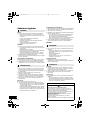 2
2
-
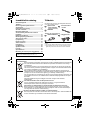 3
3
-
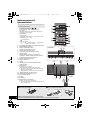 4
4
-
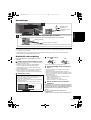 5
5
-
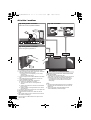 6
6
-
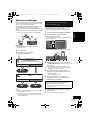 7
7
-
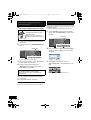 8
8
-
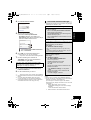 9
9
-
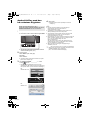 10
10
-
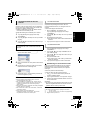 11
11
-
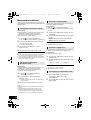 12
12
-
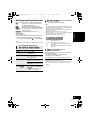 13
13
-
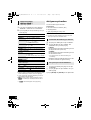 14
14
-
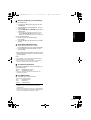 15
15
-
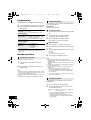 16
16
-
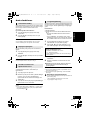 17
17
-
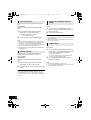 18
18
-
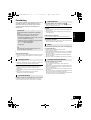 19
19
-
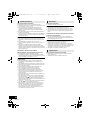 20
20
-
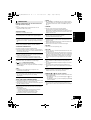 21
21
-
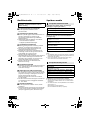 22
22
-
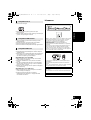 23
23
-
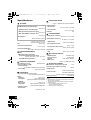 24
24
-
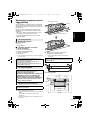 25
25
-
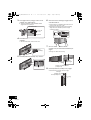 26
26
-
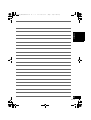 27
27
-
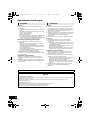 28
28
-
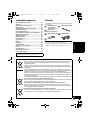 29
29
-
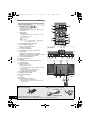 30
30
-
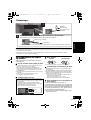 31
31
-
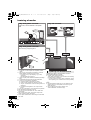 32
32
-
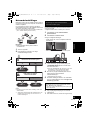 33
33
-
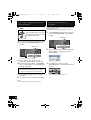 34
34
-
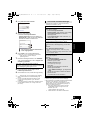 35
35
-
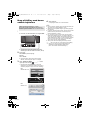 36
36
-
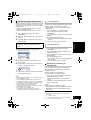 37
37
-
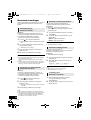 38
38
-
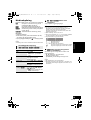 39
39
-
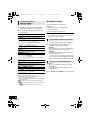 40
40
-
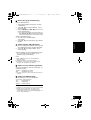 41
41
-
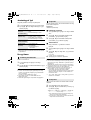 42
42
-
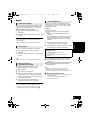 43
43
-
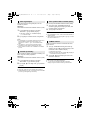 44
44
-
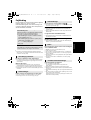 45
45
-
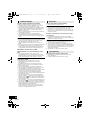 46
46
-
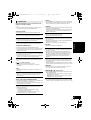 47
47
-
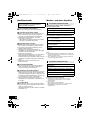 48
48
-
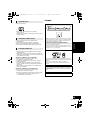 49
49
-
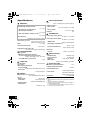 50
50
-
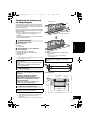 51
51
-
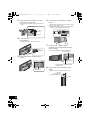 52
52
-
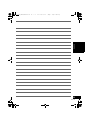 53
53
-
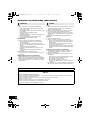 54
54
-
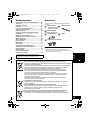 55
55
-
 56
56
-
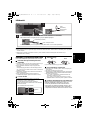 57
57
-
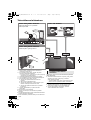 58
58
-
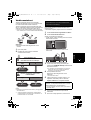 59
59
-
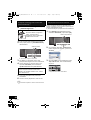 60
60
-
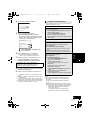 61
61
-
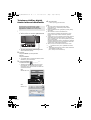 62
62
-
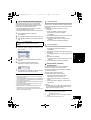 63
63
-
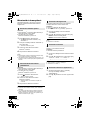 64
64
-
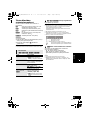 65
65
-
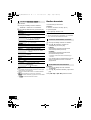 66
66
-
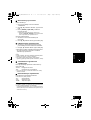 67
67
-
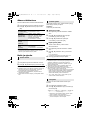 68
68
-
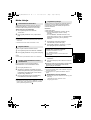 69
69
-
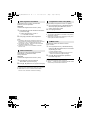 70
70
-
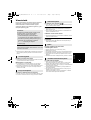 71
71
-
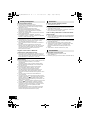 72
72
-
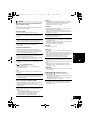 73
73
-
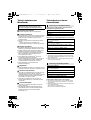 74
74
-
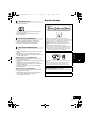 75
75
-
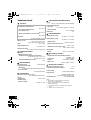 76
76
-
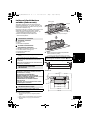 77
77
-
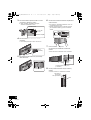 78
78
-
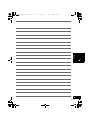 79
79
-
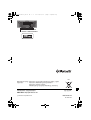 80
80
på andra språk
Relaterade papper
-
Panasonic SCNE5EG Bruksanvisningar
-
Panasonic SCHC38EG Bruksanvisningar
-
Panasonic SC-PMX9DB Bruksanvisning
-
Panasonic SC-PMX9DB Bruksanvisning
-
Panasonic SC-PMX9EG Bruksanvisning
-
Panasonic SCHC38EG Bruksanvisning
-
Panasonic SCHC18EC Bruksanvisning
-
Panasonic SCAP01EG Bruksanvisning
-
Panasonic SCHC395EG Bruksanvisning
-
Panasonic SCHC39EC Bruksanvisning